Egal, ob Sie das neueste iPhone 13 Pro Max oder sogar das iPhone 8 verwenden, Videoaufzeichnungen sind im Smartphone-Bereich unübertroffen. Wahrscheinlich haben Sie sich einige YouTube-Videos angesehen, die vollständig mit einem iPhone aufgenommen wurden. Und natürlich haben Sie mit Ihrem iPhone in der Tasche einen fantastischen Videorekorder für die kostbaren Momente, die Sie nicht vergessen möchten.
Inhalt
- Verwandte Lektüre
- Können Sie die Videoaufnahme auf dem iPhone anhalten?
-
So unterbrechen Sie die Videoaufnahme auf dem iPhone
- Zusammenhängende Posts:
Verwandte Lektüre
- So nehmen Sie ProRes-Videos auf dem iPhone 13 und iPhone 13 Pro auf
- So konvertieren Sie Video in Audio auf dem Mac
- iPhone konnte keine Videoversion mit höherer Qualität laden
- Verwandeln Sie iOS Live-Fotos in GIF-Videos
- So verwenden Sie den Kinomodus auf dem iPhone 13
Können Sie die Videoaufnahme auf dem iPhone anhalten?
Wussten Sie, dass das Original-iPhone eine Kamera hatte, Sie diese jedoch nicht zum Aufnehmen von Videos verwenden konnten? Besitzer wurden in die Jailbreak-Szene verbannt, wenn sie versuchen wollten, Videos aufzunehmen. Natürlich war die Kameraqualität damals etwas besser als bei einer Kartoffel, aber das zeigt nur, wie weit wir gekommen sind.
Apropos Einschränkungen auf dem iPhone: Es gibt eine frustrierende Einschränkung, da Sie die Videoaufnahme auf dem iPhone derzeit nicht anhalten können. Wenn Sie die Aufnahme starten, besteht die einzige Möglichkeit zum „Pause“ darin, die Aufnahme vollständig zu stoppen, wodurch der bestimmte Videoclip in der Fotos-App gespeichert wird. Dies ist in den meisten Fällen in Ordnung, aber wenn Sie nicht wirklich viele verschiedene Videoclips haben möchten, die später zusammengefügt werden müssen, kann dies ein wenig ärgerlich sein.
So unterbrechen Sie die Videoaufnahme auf dem iPhone
Alle Hoffnung ist jedoch nicht verloren für diejenigen, die die Videoaufnahme auf dem iPhone anhalten möchten. Wie bei den meisten Einschränkungen müssen Sie sich nur an den App Store wenden, um Ihre Probleme zu lösen. Hier sind ein paar verschiedene Kamera-Apps im App Store, die es tatsächlich ermöglichen, die Videoaufnahme auf dem iPhone zu pausieren:
- PauseCam Videorekorder Kamera: Der einfachste Weg, Ihre Kamera während der Videoaufnahme anzuhalten. Bearbeiten Sie Ihre Videos und speichern oder teilen Sie sie mit Freunden!
- Pause – Videoeditor & Kamera: Pause – Videokamera-Recorder und Video-Editor der neuen Generation, mit dem Sie die Videoaufnahme sofort aufnehmen, anhalten, fortsetzen und stoppen können.
- ClipyCam – Videokamera anhalten: Aufnahmen anhalten und fortsetzen. Nehmen Sie Clips getrennt vom Hauptvideo auf. Machen Sie während der Aufnahme Fotos. Ordnen Sie Videos und Fotos an. Name und Standort bearbeiten. Aufnahme-Timer hinzufügen.
Für dieses Beispiel haben wir PauseCam Video Recorder Camera auf unser iPhone 13 Pro Max heruntergeladen, um Ihnen zu zeigen, wie Sie die Videoaufnahme auf dem iPhone anhalten. Nachdem die App heruntergeladen wurde, sollten Sie diese Schritte ausführen:
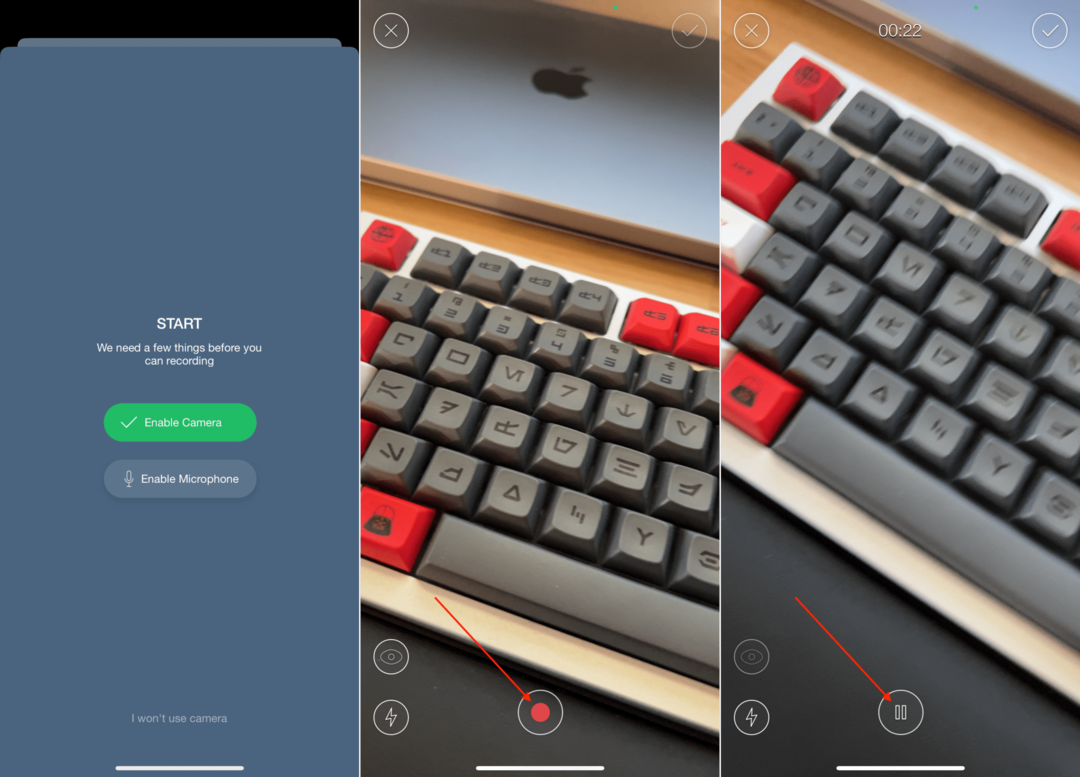
- Öffne das PauseCam App auf Ihrem iPhone.
- Tippen Sie auf dem Begrüßungsbildschirm auf Kamera aktivieren.
- Bestätigen Sie die Nutzungsberechtigungen für die Kamera.
- Wenn Sie zum Begrüßungsbildschirm zurückkehren, tippen Sie auf Mikrofon aktivieren.
- Bestätigen Sie die Berechtigungen für die Mikrofonnutzung.
- Tippen Sie auf die Aufzeichnen unten, um die Aufnahme zu starten.
- Wenn Sie eine Pause benötigen, tippen Sie einfach auf das Pause Schaltfläche, die die Aufnahmeschaltfläche ersetzt hat.

- Tippen Sie auf die Aufzeichnen Taste, um dort weiterzumachen, wo Sie aufgehört haben.
- Wenn Sie mit der Aufnahme fertig sind, tippen Sie auf das Häkchen-Symbol in der oberen rechten Ecke.
- Tippen Sie in der Videovorschau auf das Teilen-Symbol in der oberen rechten Ecke.
- Wählen Sie eine der folgenden Videoqualitätsoptionen:
- Original
- Hoch
- Mittel
- Niedrig
- Wählen Sie eine der folgenden Optionen zum Teilen aus:
-
Mit Freunden teilen
- Youtube
-
Speichern
- In Fotos speichern
- Mehr
-
Mit Freunden teilen
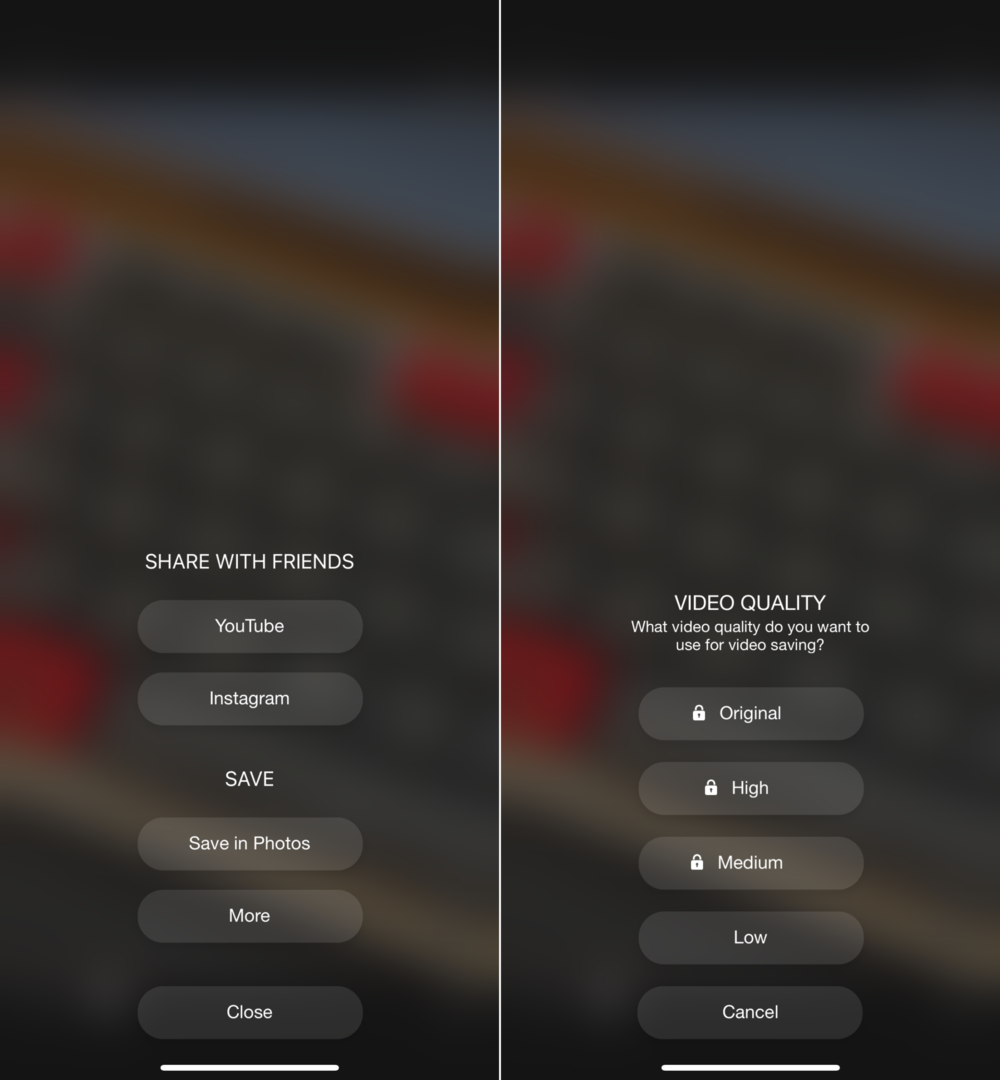
Während PauseCam es ermöglicht, die Videoaufnahme auf dem iPhone zu pausieren, gibt es eine Sache, die Sie beachten sollten. Um Ihr Video in voller Qualität zu exportieren, müssen Sie bezahlen, um die vollen Funktionen der App freizuschalten. Andernfalls können Sie das Video nur in niedriger Qualität exportieren, was möglicherweise nicht so gut ist wie Sie gehofft hätte, und entspricht nicht dem, was Sie produzieren können, wenn Sie von der Standardkamera aufnehmen App.
Andrew ist ein freiberuflicher Autor mit Sitz an der Ostküste der USA.
Er hat im Laufe der Jahre für eine Vielzahl von Websites geschrieben, darunter iMore, Android Central, Phandroid und einige andere. Jetzt verbringt er seine Tage damit, für ein HLK-Unternehmen zu arbeiten, während er nachts als freiberuflicher Autor arbeitet.